So sparen Sie den Akku Ihres MacBook mit dem Energiesparmodus von Google Chrome
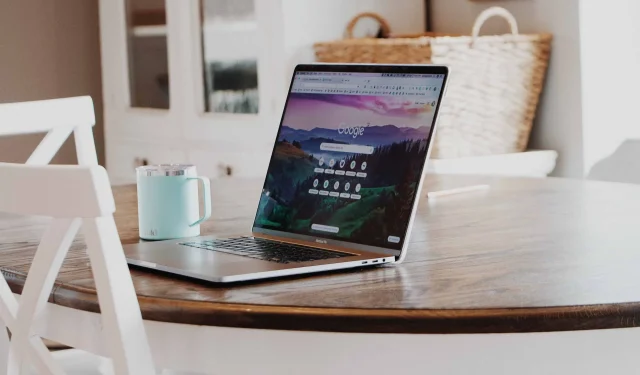
Dank des neuen Energiesparmodus von Google Chrome sollte der beliebte Browser nicht länger der berüchtigte Akkufresser sein.
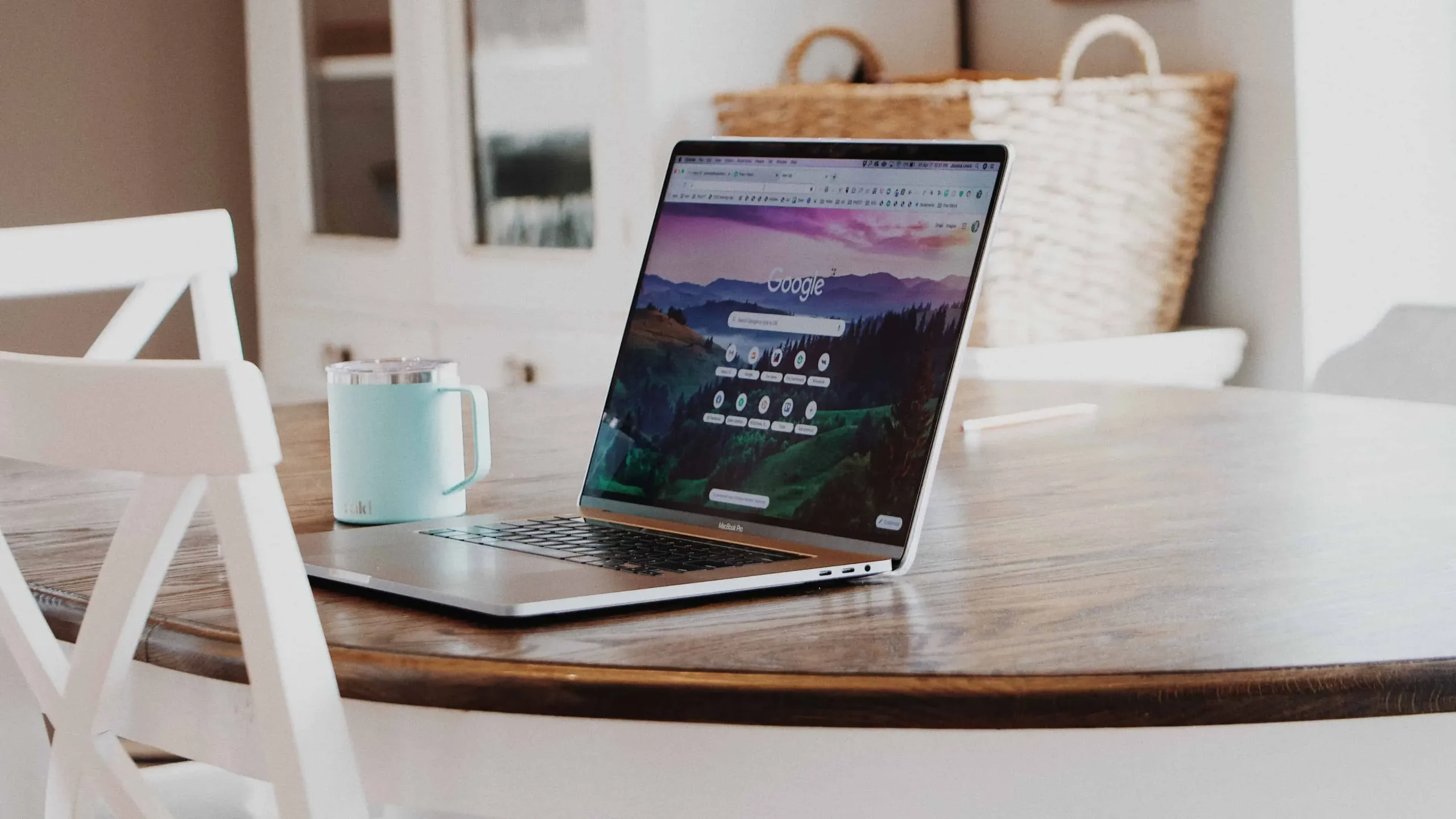
Google testet bereits seit Längerem eine neue Funktion namens „Energy Saver“ für seinen Chrome-Desktop-Browser, die den Akku schonen soll. Der Google-Browser ist besonders unter macOS ein berüchtigter Vielfraß, daher ist es nur natürlich, dass die Leute jede Batteriesparfunktion in einer App nutzen möchten.
Mit dem neuen Energiesparmodus spart Chrome etwas Batteriestrom, indem er die Bildaufnahme und andere Hintergrundaufgaben verlangsamt und visuelle Effekte und Animationen einschränkt. Folgen Sie uns, um zu erfahren, wie Sie den neuen Energiesparmodus in der aktuellen Version von Chrome aktivieren und ihn vor der Veröffentlichung testen können.
So aktivieren Sie den Energiesparmodus in Google Chrome
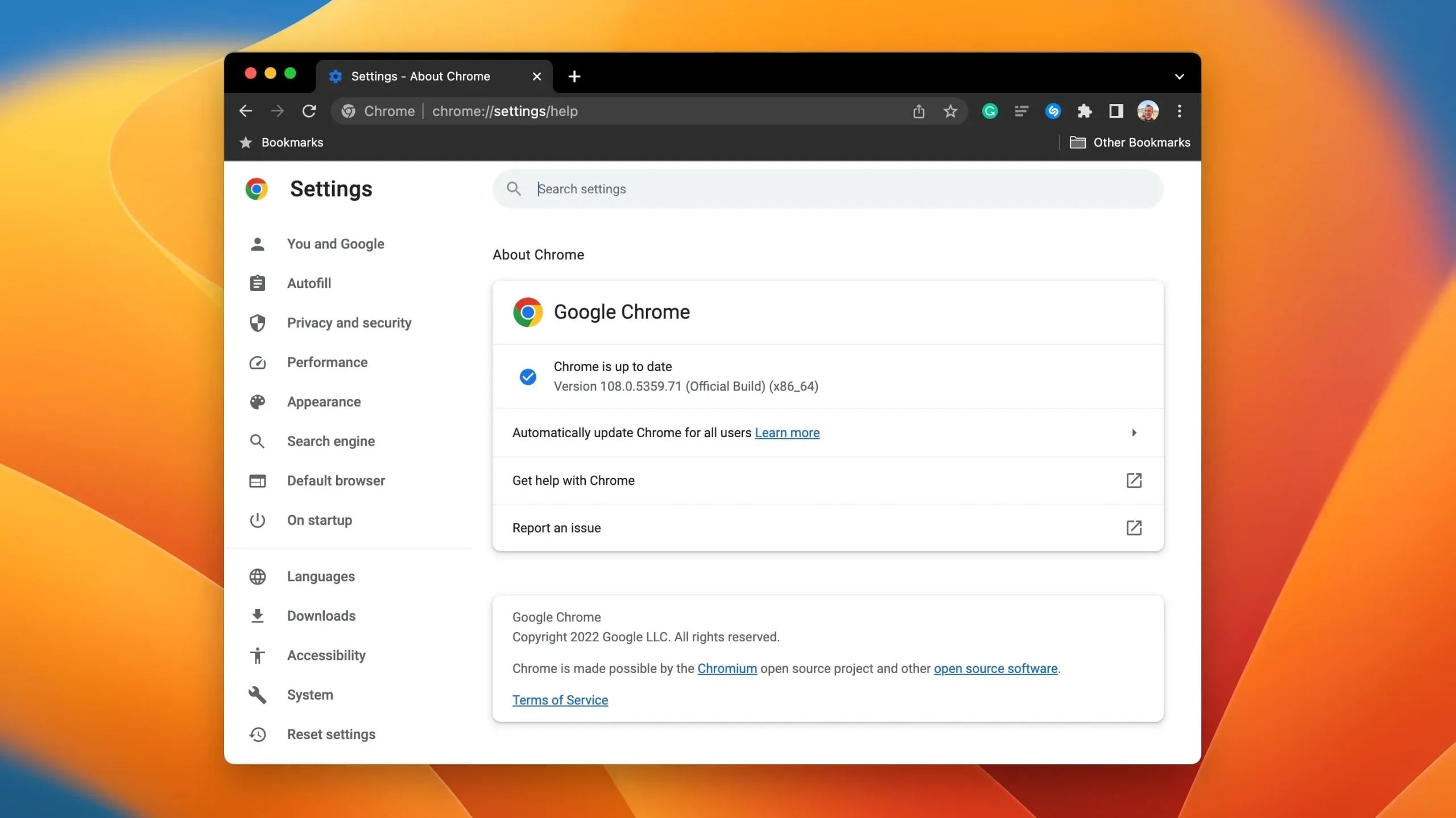
Dies ist derzeit eine experimentelle Funktion in Chrome 108 für macOS, Windows, Linux und Chromebook und wurde am Dienstag, dem 29. November, veröffentlicht. Um die aktuelle Versionsnummer zu überprüfen, wählen Sie im Chrome-Menü „Über Google Chrome“.
Die aktuelle Versionsnummer wird unter der Überschrift „Google Chrome“ angezeigt. Wenn Ihre Chrome-Kopie nicht auf dem neuesten Stand ist, wird auf diesem Bildschirm eine Meldung angezeigt, dass das Update heruntergeladen wird. Sie können Chrome unter google.com/chrome herunterladen .
Nachdem Chrome das Update heruntergeladen hat, klicken Sie auf „Neu starten“, um die Installation abzuschließen, oder auf „Nicht jetzt“, wenn Sie es beim nächsten Neustart von Chrome installieren möchten (unsere separate Anleitung erklärt, wie Sie Chrome unter Windows und anderen Plattformen manuell aktualisieren).
Wenn die neueste Version von Chrome ausgeführt wird, müssen Sie ein spezielles Flag aktivieren, um den Energiesparmodus zu aktivieren. Geben Sie Folgendes in die Chrome-Adressleiste ein und drücken Sie die Eingabetaste:
chrome://flags/# Batteriesparmodus verfügbar
Tippen Sie auf dem Bildschirm „Experimente“ in den Einstellungen auf das Menü neben „Funktion zum Energiesparmodus aktivieren“, wählen Sie „Aktiviert“ aus und tippen Sie dann auf „Neustart“, damit die Änderungen wirksam werden.
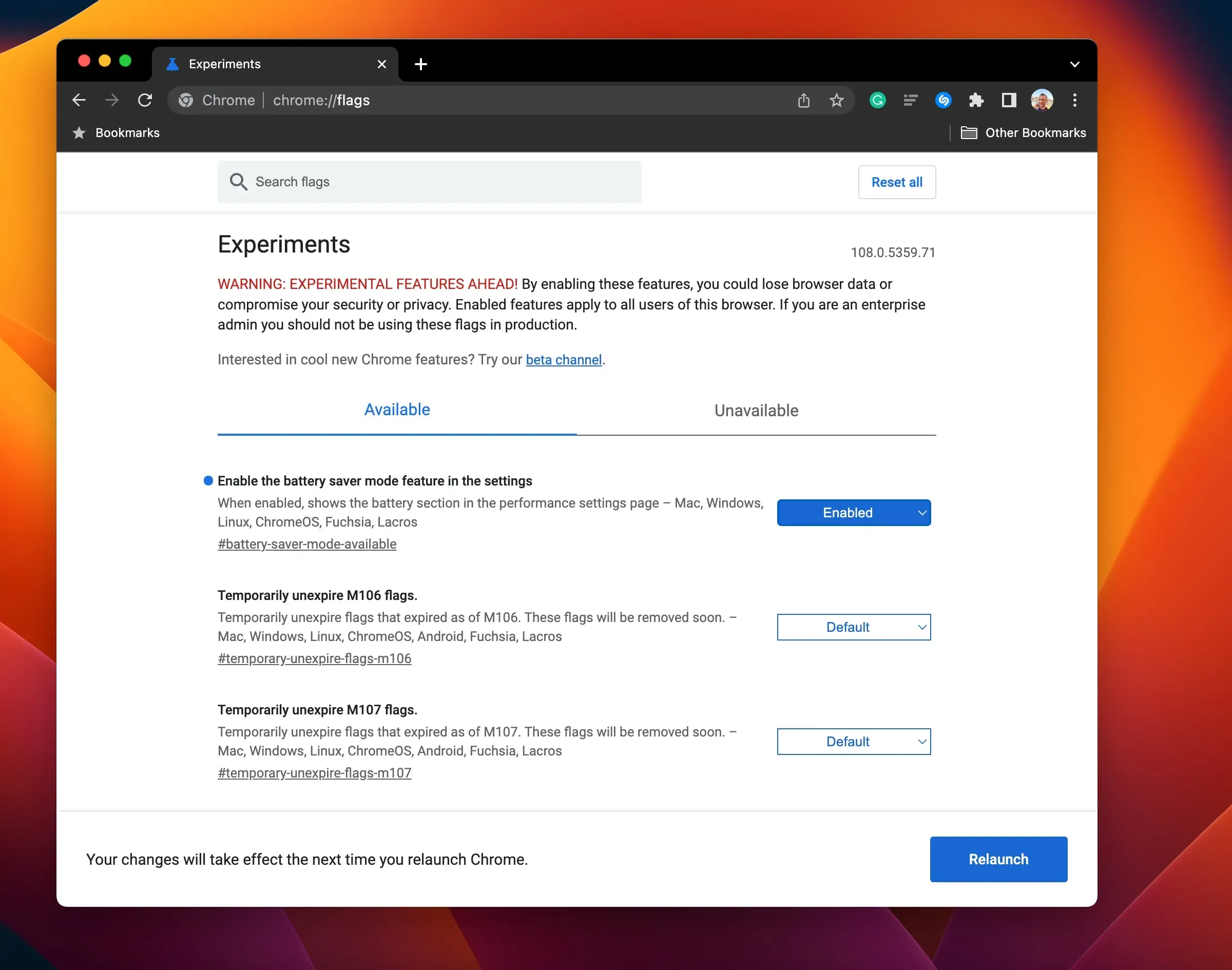
Bitte beachten Sie den Haftungsausschluss von Google:
ACHTUNG: EXPERIMENTELLE MÖGLICHKEITEN VORAUS! Durch die Aktivierung dieser Funktionen können Browserdaten verloren gehen oder Ihre Sicherheit oder Privatsphäre gefährdet werden. Aktivierte Funktionen gelten für alle Benutzer dieses Browsers. Wenn Sie ein Unternehmensadministrator sind, sollten Sie diese Flags nicht in einer Produktionsumgebung verwenden.
Gehen Sie nun zu Ihren Chrome-Einstellungen, um auszuwählen, wann die Energiesparfunktion aktiviert werden soll.
So verwalten Sie den Energiesparmodus in Google Chrome
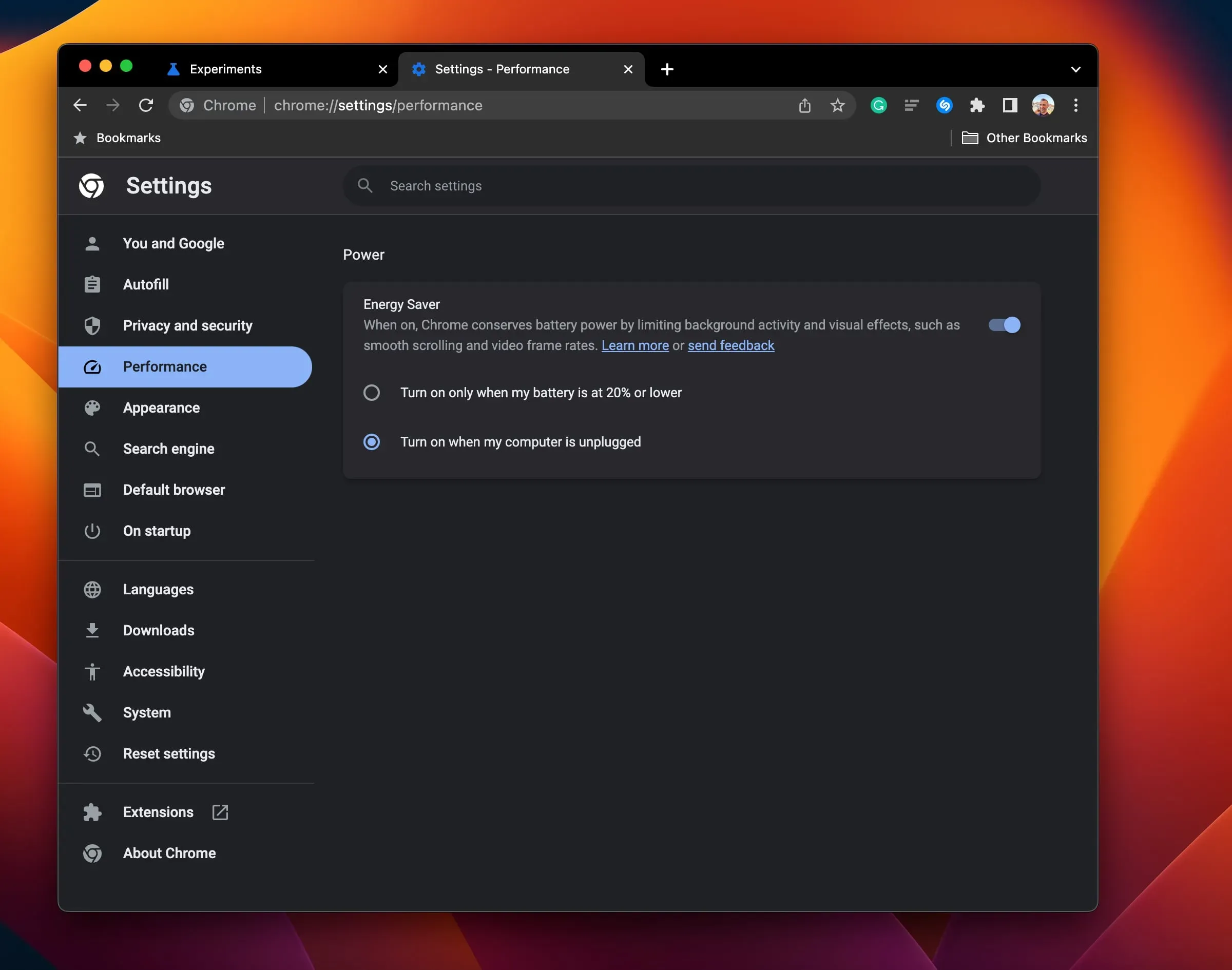
Wenn der Energiesparmodus in chrome://flags aktiviert ist, wird in den Chrome-Einstellungen ein Abschnitt „Leistung“ angezeigt, in dem Sie die Energiesparfunktion nach Bedarf aktivieren oder deaktivieren können.
- Öffnen Sie Chrome auf Ihrem Computer.
- Klicken Sie auf das Menü „Mehr“ mit den drei Punkten in der oberen rechten Ecke und wählen Sie dann „Einstellungen“.
- Klicken Sie links in den Chrome-Einstellungen auf „Leistung“.
- Schalten Sie den Energiesparmodus ein oder aus und wählen Sie dann die gewünschte Option aus:
Es stehen zwei Einstellungen zur Auswahl:
- Nur einschalten, wenn der Akkustand 20 % oder weniger beträgt: Wählen Sie diese Option aus, um das volle Chrome-Erlebnis auf Geräten mit langer Akkulaufzeit zu nutzen, z. B. Apple Silicon-Laptops.
- Aktivieren, wenn mein Computer offline ist: Ältere Mac-Laptops profitieren am meisten, wenn diese Einstellung aktiviert ist.
Wenn der Energiesparmodus aktiviert ist, schont Chrome den Akku, indem es „Hintergrundaktivitäten und visuelle Effekte wie sanftes Scrollen und Videobildrate begrenzt“, heißt es in der Beschreibung der Funktion. Infolgedessen stellen Sie möglicherweise Änderungen in der Spiel- und Videoleistung fest, warnt ein Google-Supportdokument .
Der Browser wechselt automatisch in den Energiesparmodus, wenn Ihr MacBook mit Akkustrom betrieben wird oder der Akku fast leer ist, wenn das Gerät nicht angeschlossen ist.
Wann führt Google den Energiesparmodus von Chrome ein?
Google testet den Energiesparmodus seit einigen Wochen, das Unternehmen hat jedoch nicht gesagt, wann die Funktion zur Hauptsendezeit verfügbar sein wird. Da es sich hierbei bereits um eine experimentelle Funktion in Chrome 108 handelt, dürfte das Energiesparen bald zu einer offiziellen Chrome-Funktion mit einem eigenen Schalter in der Einstellungsoberfläche werden.
Behalten Sie diesen Bereich im Auge, denn wir werden Sie auf jeden Fall informieren, wenn Google das Energiesparen offiziell als standardmäßige Chrome-Funktion ankündigt. Sehen Sie sich in der Zwischenzeit die über 40 Tipps an, wie Sie den Akku Ihres Mac-Laptops schonen können.



Schreibe einen Kommentar